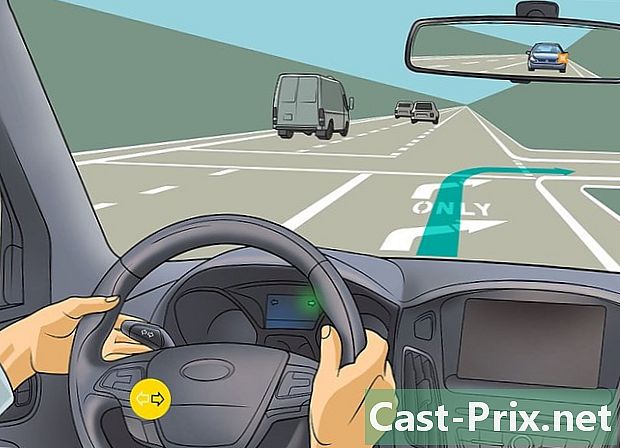কীভাবে ডিএলএল ফাইলগুলি সরাবেন
লেখক:
Randy Alexander
সৃষ্টির তারিখ:
25 এপ্রিল 2021
আপডেটের তারিখ:
26 জুন 2024
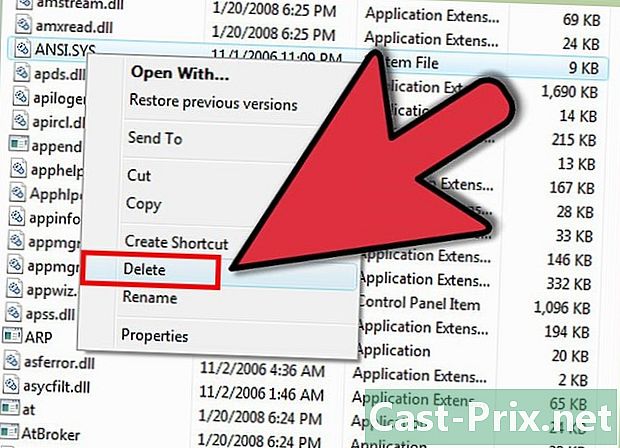
কন্টেন্ট
এই নিবন্ধে: উইন্ডোজ ক্লিয়ার মাধ্যমে ফাইলটি মুছুন কমান্ড লাইনরেফারেন্সের মাধ্যমে ফাইলটি
ডায়নামিক লিংক লাইব্রেরি (ডিএলএল) ফাইলগুলি এমন ফাইল যা আপনার কম্পিউটারে সঞ্চিত থাকে এবং প্রোগ্রামগুলিকে কিছু কাজ সম্পাদনের জন্য কোড ভাগ করার অনুমতি দেয়। আপনার কম্পিউটারে বেশিরভাগ ডিএলএল ফাইলের প্রোগ্রাম চালানোর প্রয়োজন হয়, তবে ডিএলএল ফাইলগুলি নিয়ে এমন কিছু দূষিত প্রোগ্রাম রয়েছে যা আপনার কম্পিউটারকে ক্ষতিগ্রস্থ করতে পারে বা আপনার মেশিনে প্রবেশকারীদের প্রবেশ করতে পারে। মুছে ফেলার আগে অবশ্যই ডিএলএল ফাইলগুলি নিবন্ধভুক্ত হতে হবে। অযাচিত ডিএলএল ফাইলগুলি নিবন্ধভুক্ত করা এবং মুছতে এখানে দুটি উপায় রয়েছে।
পর্যায়ে
পদ্ধতি 1 উইন্ডোজ মাধ্যমে ফাইল মুছুন
-
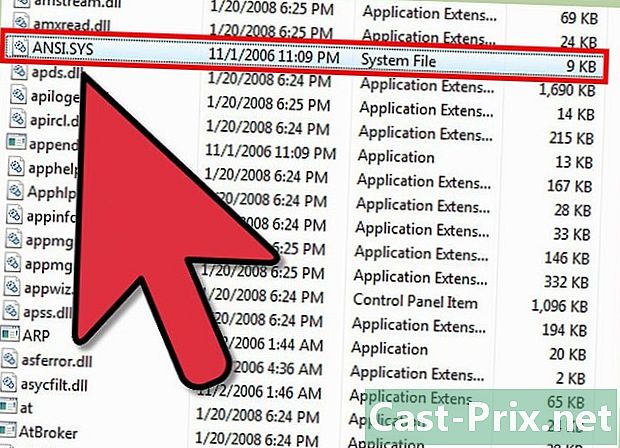
আপনি নিবন্ধভুক্ত করতে এবং মুছতে চান এমন ডিএলএল ফাইলটি সন্ধান করুন।- ডেস্কটপ স্ক্রিনের নীচে বাম কোণে "শুরু" ক্লিক করুন।
- মেনুতে "অনুসন্ধান" ক্লিক করুন।
- "সমস্ত ফাইল এবং ফোল্ডার" চয়ন করুন।
- অনুসন্ধান ক্ষেত্রে ডিএলএল ফাইলের নাম লিখুন এবং "অনুসন্ধান" এ ক্লিক করুন।
- আপনি মুছে ফেলতে চান এমন ডিএলএল ফাইলের পথটি টিকে টেনে আনুন বা মনে রাখবেন। পাথটি নির্দেশ করে যে ফাইলটি আপনার কম্পিউটারে কোথায় রয়েছে।
-

আপনি যদি ভুল করেন তবে আপনি যে ডিএলএল ফাইলটি মুছতে চলেছেন সেভ করুন।- ডিএলএল ফাইলের অবস্থানটি খুঁজতে তার পথ অনুসরণ করুন।
- ফাইলটিতে ডান ক্লিক করুন এবং "অনুলিপি করুন" এ ক্লিক করুন।
- আপনি ফাইলটি কোথায় স্থাপন করতে চান তা ঠিক করুন, ডান ক্লিক করুন এবং "আটকান" ক্লিক করুন। আপনি ডেস্কটপে যেমন একটি স্পষ্ট জায়গায় ফাইল স্থাপন করার পরামর্শ দেওয়া হয়।
-
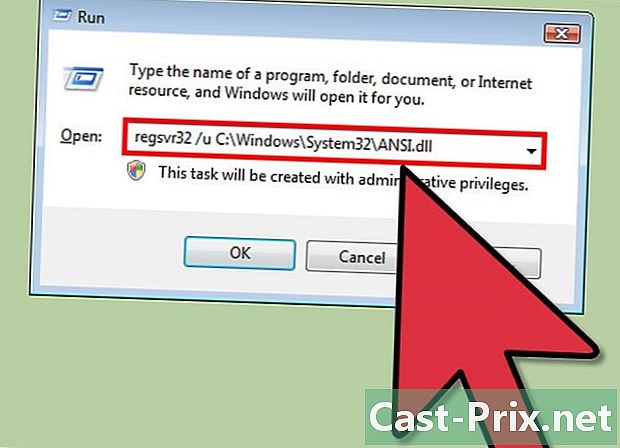
ডিএলএল ফাইলটি নিবন্ধভুক্ত করুন।- ডেস্কটপে আপনার পর্দার নীচে বাম কোণে "শুরু" ক্লিক করে শুরু করুন। তারপরে "রান" কমান্ডটি নির্বাচন করুন।
- "ওপেন" নামক ক্ষেত্রটিতে, নিম্নলিখিতটি এখানে ঠিক যেমনটি লিখেছেন ঠিক তেমন টাইপ করুন: regsvr32 / u C: Windows System32 dllname.dll। আপনি যে dll ফাইলটি মুছতে চান তার নামের সাথে "dllname" প্রতিস্থাপন করুন এবং তারপরে "ওকে" ক্লিক করুন।
- আপনি যখন একটি সতর্কতা পান যা "ডিএলএল ফাইলটি সাফল্যের সাথে সাবস্ক্রাইব করে ফেলেছে" বলে সতর্কতা পেলে "ওকে" ক্লিক করুন।
-
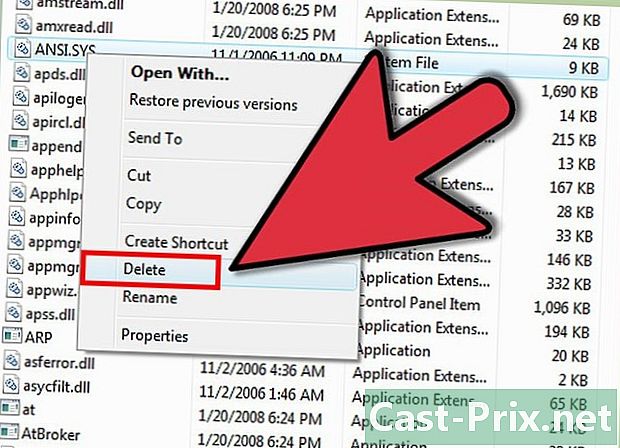
ডিএলএল ফাইলটি মুছুন।- আপনি যে ডিএলএল ফাইলটি মুছতে চান তাতে ডান ক্লিক করুন এবং "মুছুন" নির্বাচন করুন। ফাইলটি এখন আপনার ট্র্যাশে থাকা উচিত।
পদ্ধতি 2 কমান্ড লাইনের মাধ্যমে ফাইলটি মুছুন
-

ডিএলএল ফাইলটি নিবন্ধভুক্ত করুন।- ডেস্কটপে আপনার পর্দার নীচে বাম কোণে "শুরু" বোতামটি ক্লিক করুন।
- "রান" কমান্ড ক্লিক করুন।
- "ওপেন" নামক ক্ষেত্রে, "সেমিডি" টাইপ করুন তারপরে "ওকে" টিপুন।
- বর্তমান ডিরেক্টরিতে "সিডি" টাইপ করুন। "এন্টার" টিপুন।
- নিচেরটি এবং যথাযথভাবে টাইপ করুন: regsvr32 / u filename.dll। "ফাইলের নাম" এর পরিবর্তে আপনি যে ডিএলএল ফাইলটি নিবন্ধভুক্ত করতে চান তার নাম সন্নিবেশ করুন। "এন্টার" টিপুন। ডিএলএল ফাইলটি এখন নিবন্ধভুক্ত।
-
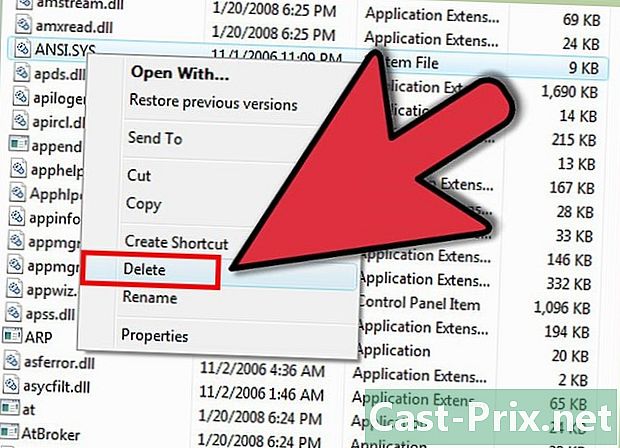
ডিএলএল ফাইলটি মুছুন।- আপনি যে dll ফাইলটি মুছতে চান তাতে ডান ক্লিক করুন
- "মুছুন" নির্বাচন করুন। ডিএলএল ফাইলটি এখন আপনার ট্র্যাশে থাকা উচিত।